Hiện nay, việc điều quản lý máy tính và làm việc từ xa đã không còn là một vấn đề phức tạp khi các phần mềm hỗ trợ cho lĩnh vực này xuất hiện ngày càng nhiều. AeroAdmin là một trong số đó. Vậy cụ thể AeroAdmin là gì? Trong bài viết hôm nay, Tino Group sẽ hướng dẫn bạn cách cài đặt và sử dụng AeroAdmin chi tiết.
Tổng quan về AeroAdmin
AeroAdmin là gì?
AeroAdmin là một phần mềm điều khiển máy tính, cho phép người dùng kiểm soát và quản lý máy tính từ xa thông qua kết nối Internet. Điều này có nghĩa là bạn có thể truy cập và làm việc với máy tính ở một địa điểm khác mà không cần phải ở gần máy tính đó.
AeroAdmin thường được sử dụng trong các tình huống như hỗ trợ kỹ thuật từ xa hoặc các thao tác quản lý máy tính từ xa một cách thuận tiện và hiệu quả. Nhờ được cung cấp hoàn toàn miễn phí, AeroAdmin đã trở thành một lựa chọn hấp dẫn cho cá nhân và doanh nghiệp có ngân sách hạn chế.
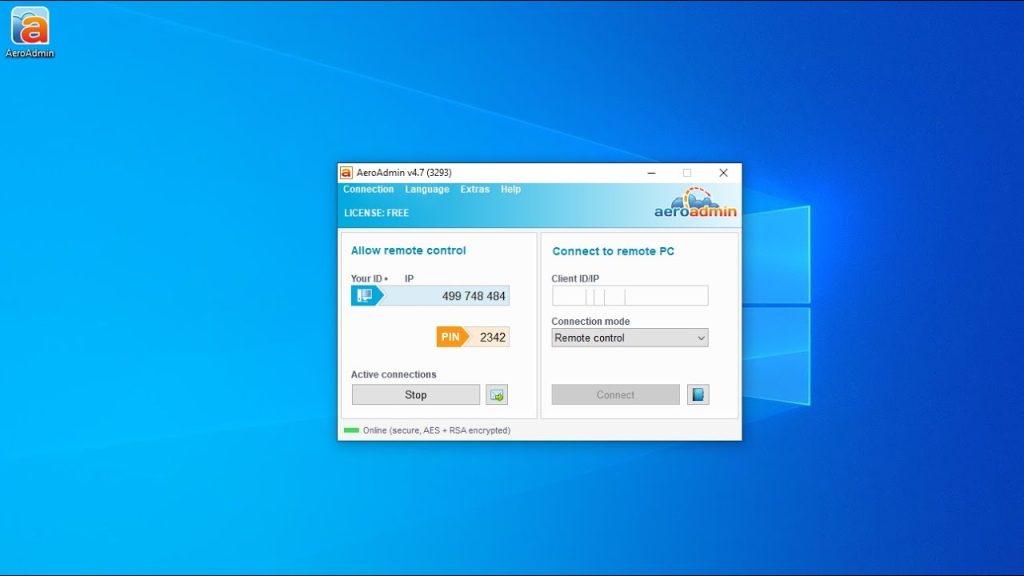
Các tính năng nổi bật của AeroAdmin
Truy cập không giám sát
AeroAdmin hoạt động như một dịch vụ trên máy tính từ xa, cho phép kết nối mà không cần can thiệp vật lý. Phần mềm có thể được cấu hình để đội ngũ hỗ trợ từ xa có thể khởi động lại máy tính và tiếp quản khi máy tính được khởi động lại.
Chuyển tệp dữ liệu
AeroAdmin duy trì tính bảo mật dữ liệu thông qua việc sử dụng kênh mã hóa an toàn để truy cập thông tin trên máy tính từ xa. Bạn cũng có thể sao chép tệp giữa các máy tính. Quá trình truyền tệp sẽ tạm dừng nếu kết nối bị mất.
Tiêu chuẩn mã hóa và bảo mật cấp ngân hàng AES và RSA giữ cho dữ liệu của bạn được bảo vệ.
Tính năng nhắn tin
Khách hàng có thể sử dụng tính năng này để liên hệ trực tiếp với đội ngũ hỗ trợ thông qua ứng dụng. Hệ thống đăng ký tin nhắn được gán cho nó một ID duy nhất để theo dõi bởi đội ngũ hỗ trợ.
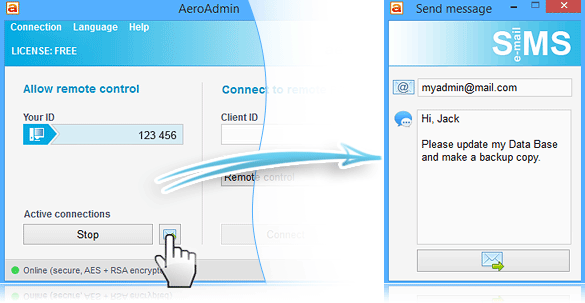
Danh sách kết nối
Một cơ sở dữ liệu cho phép đội ngũ hỗ trợ theo dõi các máy tính họ truy cập. Danh sách kết nối có thể được sao chép sang máy tính khác hoặc xuất bản lên đám mây để lưu trữ và sử dụng lại.
Tùy chỉnh giao diện
Phiên bản cao cấp của AeroAdmin cho phép bạn tùy chỉnh giao diện người dùng với thương hiệu và logo của doanh nghiệp. Quyền truy cập cũng có thể được cấu hình tập trung để tối ưu hóa triển khai công cụ này.
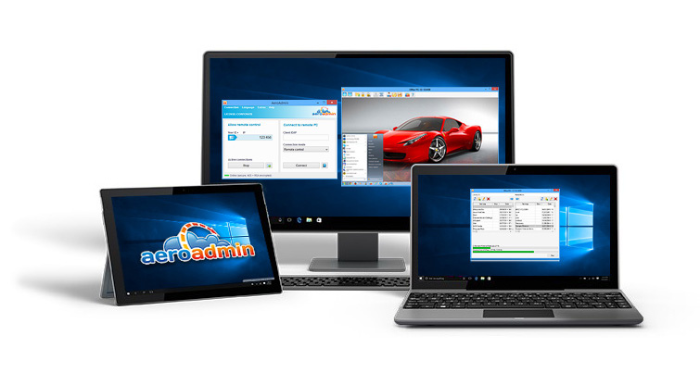
Phiên làm việc song song
AeroAdmin cho phép điều khiển đồng thời nhiều máy tính. Ngoài ra một máy tính từ xa cũng có thể được truy cập bởi nhiều quản trị viên.
Tại sao nên sử dụng AeroAdmin?
Miễn phí
AeroAdmin cung cấp phiên bản miễn phí cho sử dụng cá nhân. Điều này rất thuận tiện nếu bạn chỉ cần quản lý máy tính từ xa cho mục đích cá nhân hoặc gia đình.
Dễ cài đặt và sử dụng
Phần mềm này có giao diện người dùng thân thiện. Người dùng có thể cài đặt và sử dụng một cách nhanh chóng mà không cần có kiến thức kỹ thuật sâu.
Tương thích đa nền tảng
AeroAdmin hoạt động trên nhiều hệ điều hành phổ biến như Windows, macOS và Linux. Điều này cho phép bạn kiểm soát máy tính từ xa mà không cần quan tâm đến nền tảng hệ điều hành.
Bảo mật cao
AeroAdmin sử dụng mã hóa mạnh mẽ để đảm bảo tính bảo mật của dữ liệu truyền tải. Điều này đặc biệt quan trọng khi bạn kiểm soát máy tính từ xa trong môi trường kinh doanh hoặc quản lý thông tin nhạy cảm.

Khả năng kết nối qua NAT và tường lửa
AeroAdmin cho phép kết nối qua NAT (Network Address Translation) và tường lửa, giúp bạn dễ dàng truy cập máy tính từ xa mà không cần phải cấu hình phức tạp.
Hỗ trợ nhiều tình huống sử dụng
Phần mềm này có thể được sử dụng để hỗ trợ kỹ thuật, quản lý máy tính, chia sẻ dữ liệu và làm việc từ xa một cách thuận tiện.
Hướng dẫn cách cài đặt và sử dụng AeroAdmin
Cài đặt AeroAdmin
Bước 1: Truy cập vào trang chủ của AeroAdmin tại: https://www.aeroadmin.com/
Bước 2: Nhấn nút Download AeroAdmin để tải file cài đặt về máy tính.
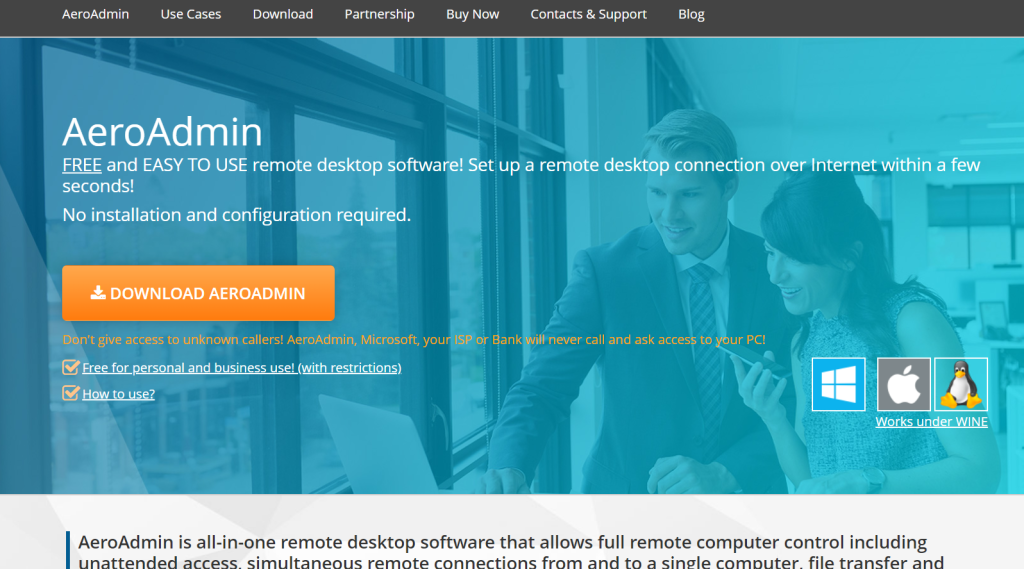
Bước 3: Nhấn vào file vừa tải để mở ứng dụng AeroAdmin.
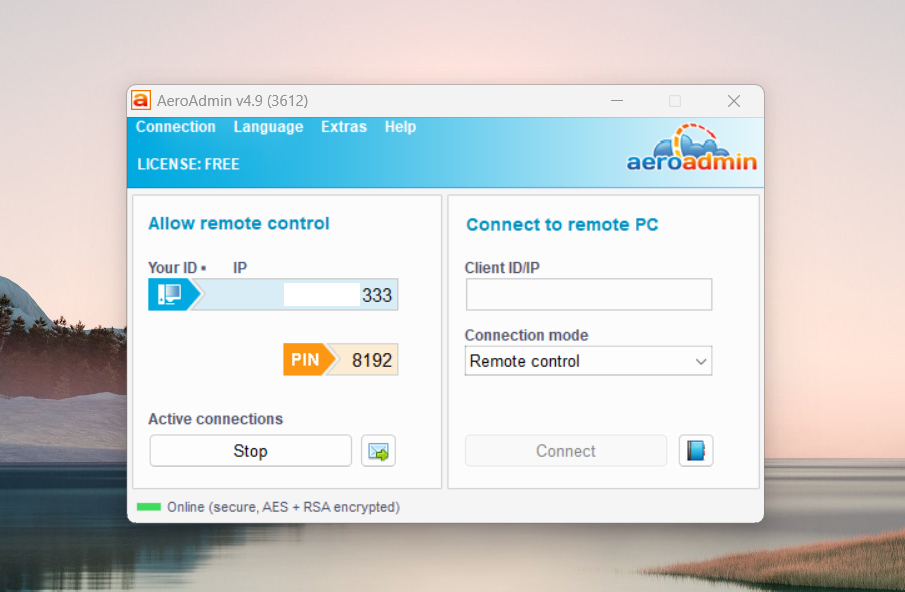
Cấu hình AeroAdmin và kết nối với máy tính từ xa
Bước 1: Nhấp vào Connection -> Service để đảm bảo rằng AeroAdmin sẽ tự động khởi chạy khi Windows khởi động lại.
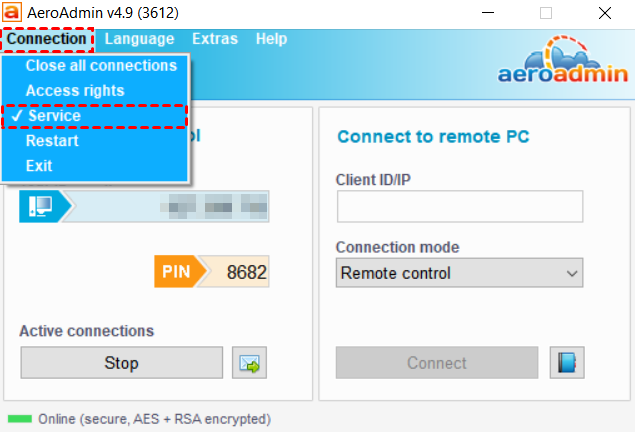
Bước 2: Sau đó, bạn cần định cấu hình quyền truy cập đăng nhập AeroAdmin bằng cách nhấp vào Connection -> Access rights.
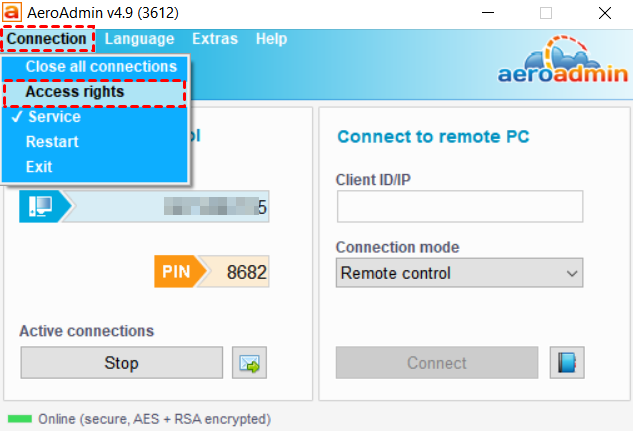
Bước 3: Nhấp vào nút “+” để thêm quản trị viên mới. Nhập ID và tên của máy tính cục bộ, đồng thời đặt mật khẩu để kết nối với máy tính từ xa.
Xác nhận mật khẩu và nhấn OK.
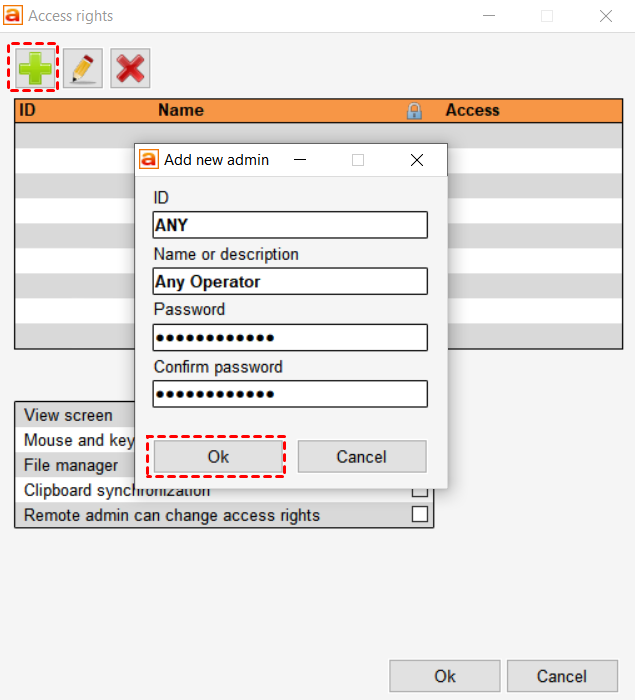
Bạn cũng có thể chỉ định ID là ANY để cho phép mọi thiết bị truy cập vào máy từ xa.
Bước 4: Đánh dấu vào các tùy chọn View screen, Mouse and keyboard control, File manager hoặc Clipboard synchronization dựa trên nhu cầu của bạn để cho phép máy tính được điều khiển dụng các tính năng này khi truy cập từ xa. Nhấn OK để hoàn tất.

Bước 5: Khởi chạy AeroAdmin trên máy tính cần điều khiển và nhập ID của máy tính đó vào AeroAdmin trên máy tính của bạn. Sau đó, chọn chế độ Remote control và nhấp vào Connect.
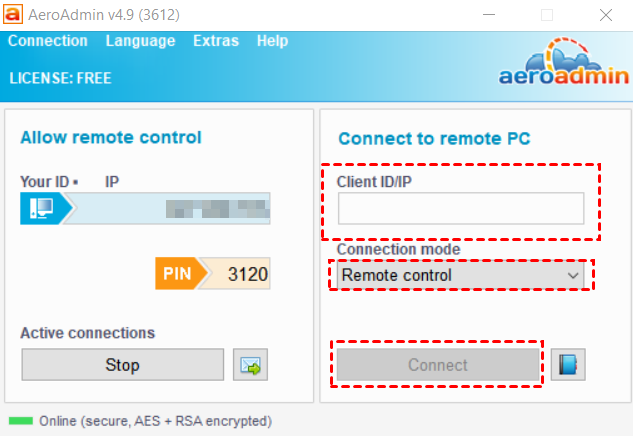
Bạn sẽ thấy một cửa sổ bật lên, nhập mật khẩu và nhấp vào OK.
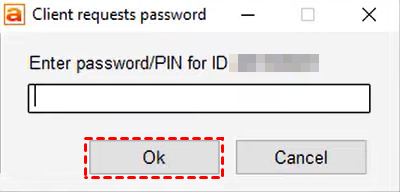
Đối với máy tính được điều khiển
Ở phía với máy tính cần được điều khiển từ xa, bạn cũng cài đặt AeroAdmin và sao chép ID ở mục Your ID bên trái và gửi cho người điều khiển nhập vào.
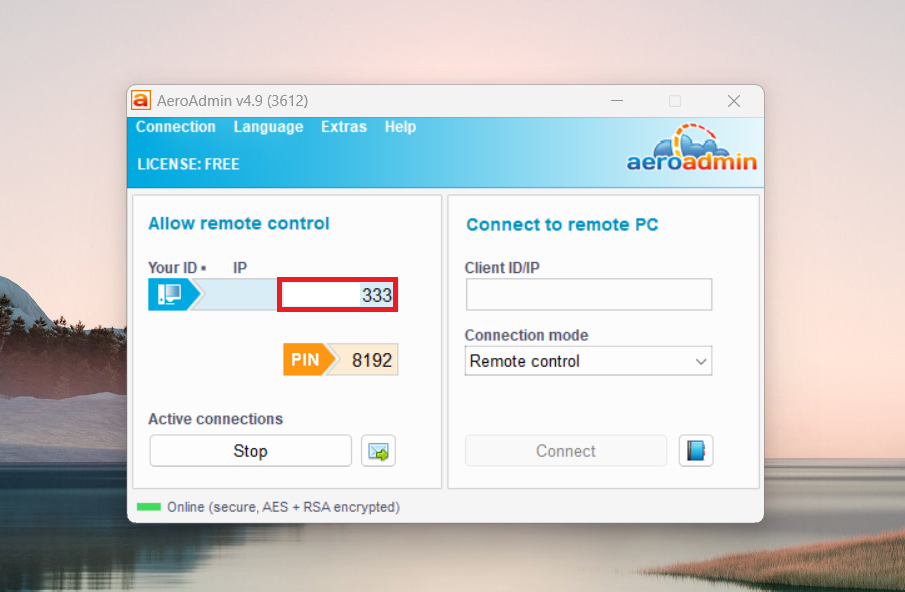
Nhìn chung, AeroAdmin là một công cụ mạnh mẽ cho cả cá nhân và tổ chức, giúp tiết kiệm thời gian và nâng cao hiệu suất công việc. Nếu bạn đang tìm kiếm một giải pháp đáng tin cậy cho việc quản lý và kết nối máy tính từ xa, AeroAdmin chắc chắn là một sự lựa chọn xuất sắc.
Những câu hỏi thường gặp
AeroAdmin có an toàn không?
Có, AeroAdmin đảm bảo tính an toàn bằng cách sử dụng kênh mã hóa an toàn để truy cập máy tính từ xa. Phần mềm cũng hỗ trợ mã hóa AES và RSA cấp ngân hàng để bảo vệ dữ liệu của bạn.
Có thể sử dụng AeroAdmin trên mạng nội bộ không?
Bạn có thể sử dụng AeroAdmin trên mạng nội bộ của bạn để kết nối và điều khiển máy tính trong cùng một mạng LAN.
AeroAdmin có phiên bản trả phí không?
AeroAdmin có phiên bản miễn phí và phiên bản có thu phí. Phiên bản miễn phí cho phép bạn sử dụng một loạt các tính năng cơ bản như điều khiển máy tính từ xa và truyền tệp mà không cần phải trả bất kỳ chi phí nào.
AeroAdmin cũng cung cấp một phiên bản có thu phí. Phiên bản này cung cấp nhiều tính năng cao cấp hơn và tùy chỉnh giao diện người dùng với logo và thương hiệu của công ty.
Có những ứng dụng nào có thể thay thế AeroAdmin?
Một số giải pháp thay thế AeroAdmin cho việc điều khiển máy tính từ xa gồm: TeamViewer, AnyDesk, Chrome Remote Desktop, RealVNC, …




















